

Wordpressを使ったブログの作り方を紹介しています。
今回はカテゴリーの設定方法です。
Wordpressのカテゴリーについて
カテゴリーは、投稿記事をグループ化するための機能です。
例えば、オクゴエ!では、
「インターネット集客」
「インバウンドマーケティング」
「コピーライティング」
「マインドセット」
「マネジメント」
といったようなカテゴリーが設定されています。
このカテゴリーを作ることによって、
読み手に取って便利になり、必要な記事を見つけやすくなります。
WordPressには「カテゴリーアーカイブ」が用意されており、
カテゴリーごとの記事一覧を簡単に表示させることができます。
カテゴリーを正しく作ればSEO効果も期待できます。
カテゴリー名そのものがキーワード検索の対象となります。
例えば「インターネット集客」というカテゴリーを作っているなら、
「インターネット集客」と検索された時に、
カテゴリーアーカイブが検索対象となります。
ここでは、カテゴリーの設定方法について説明していきます。
カテゴリー編集画面を開く
WordPressの管理画面から、投稿→カテゴリーで
カテゴリー編集画面を開くことができます。
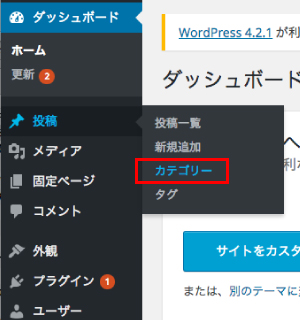
カテゴリー編集画面はこのようになっています。
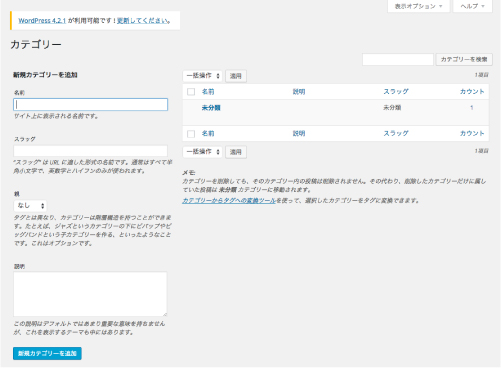
左側が『新規カテゴリーを追加』、
右側が作成済みのカテゴリー一覧です。
『新規カテゴリーを追加』でカテゴリーを作成すると
カテゴリー一覧に表示されるようになります。
この画面からカテゴリーの編集もできます。
新規カテゴリーを作る方法
『新規カテゴリーを追加』には4つの入力項目があります。
・名前 → カテゴリー名
・スラッグ → カテゴリーのURL
・親 → 親カテゴリーの設定
・説明 → カテゴリーの説明
この内、新規カテゴリーの作成で使うのは
「名前」と「スラッグ」のみです。
それ以外の2つは、無視しても大丈夫です。
名前:カテゴリー名の設定
ここには、カテゴリー名を入力してください。
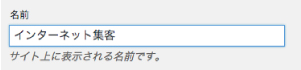
ここで入力したカテゴリー名がキーワード検索の対象となります。
見込み客が検索するキーワードでカテゴリー名を作成してください。
スラッグ:カテゴリーのURLの設定
ここには、カテゴリーのURLを入力してください。
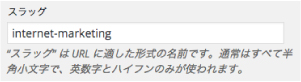
スラッグというのは、簡単に言うとページ名(URL)の
最後の部分を好きな文字列に指定できる機能のことです。
オクゴエ!のURLで言うと、
https://okugoe.com/category/internet-marketing/
の internet-marketing の部分が設定できます。
このスラッグに何も入力しないと、
カテゴリー名の日本語がURLに表示されるようになります。
日本語URLは一見よさそうな感じですが、
これはやめた方がよいです。
なぜなら、日本語URLを取り扱っていないアプリがあり、
エラーが起きてしまう可能性があるからです。
また、日本語URLだと、システム側が読み込む時に、
日本語から特殊な文字列に一度変換することになり、
URLをコピペして使う際に意味不明な文字列になってしまいます。
スラッグは必ず英数字で作成するようにして、
意味が通り、シンプルな単語で構成するようにしましょう。
親:親カテゴリーの設定
ここでは、親カテゴリーの設定ができます。
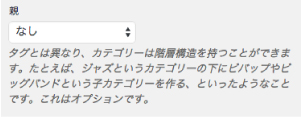
ここは基本的には入力する必要はありません。
ですが、カテゴリー数があまりにも多くなってしまう場合は、
親カテゴリーを作って整理することができます。
説明:カテゴリーの説明
ここには、カテゴリーの説明を入力することができます。
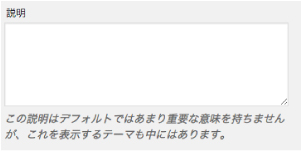
ここも基本的には入力する必要はありません。
使用するテーマによっては、
カテゴリーの説明が表示されるものもありますが、
ほとんどありません。
SEO的にも効果は余りありませんので
使うとしたらカテゴリーの管理用に使ってください。
設定が完了したら『新規カテゴリーを追加』をクリックしてください。
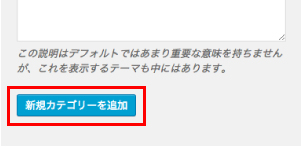
カテゴリーを作成すると、一覧にはこのように表示されます。
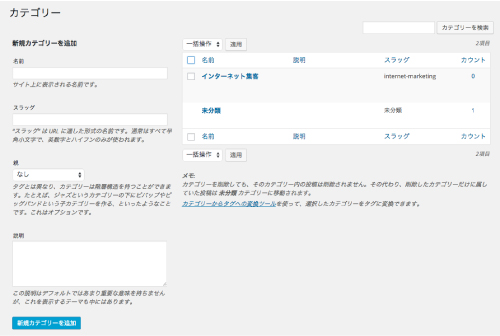
これで新規カテゴリーが作成できました。
カテゴリーの編集方法
合わせてカテゴリーの編集方法も説明しておきます。
作成したカテゴリーにマウスを合わせるとこのように表示されます。
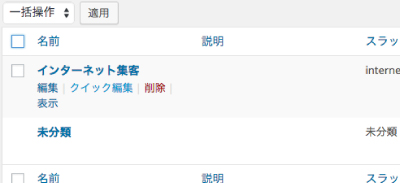
『編集』をクリックすることで、
選択したカテゴリーの編集画面が開きます。
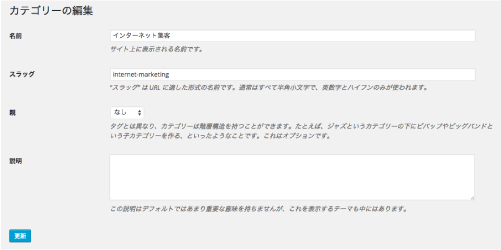
ここの内容を変更することで、
作成したカテゴリーを編集することができます。
内容を変更したら『更新』ボタンをクリックしてください。
カテゴリー作成の注意点
お伝えしてきたように、
カテゴリーそのものがキーワード検索の対象になります。
カテゴリーの記事が充実してこれば、
そのカテゴリーの記事一覧がSEOで見つけられるようになり、
アクセスを多く集められるようになります。
ですので、カテゴリーは適当に作ってしまわずに、
どんなカテゴリーで上位表示を狙いたいかを考えてから
作成するようにしてください。
次回は、メニューの設定方法についてお伝えします。
これまでのWordPress作り方講座はこちら
「WordPressでブログを作るための準備」
「WordPressのログイン方法と管理画面の使い方」
「WordPressのテーマの選び方と設定方法」
「WordPressのウィジェットの選び方と設定方法」
「WordPressのヘッダー画像の設定方法」







